cad佈局視窗不顯示圖形的解決方法:先開啟軟體,在模型視窗開啟工程圖;然後在命令列中輸入“Z”,並按Enter鍵確認;最後輸入“ A”並按Enter鍵確認,將在視窗中看到檔案。

本文操作環境:Windows7系統,autocad2020版本,Dell G3電腦。
cad佈局視窗不顯示圖形的解決方法:
1、第一步,開啟cad,在模型視窗中看不到圖片,有時可以透過縮放視窗來找到圖形,有時無論如何縮小都找不到圖形,因為圖形的位置不正確,如下圖所示,然後進入下一步。
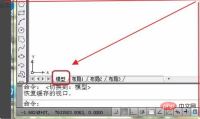
2、其次,完成上述步驟後,在佈局中,工程圖可以顯示在模型視窗中,如下圖所示,然後進入下一步。

3、接著,完成上述步驟後,在命令列中輸入“Z”,然後按Enter鍵確認,然後輸入“ A”並按Enter鍵確認,將在視窗中看到文件。這時,繪圖很小,只需將其放大即可,如下圖所示,然後進入下一步。

4、然後,完成上述步驟後,在命令列中輸入“ Z”,按Enter鍵確認,然後輸入“ E”並按Enter鍵確認,圖形將填滿窗口,如下圖所示,然後進入下一步。

5、隨後,完成上述步驟後,雙擊滑鼠滾輪,工程圖將填滿窗口,如下圖所示,然後進入下一步。

6、最後,完成上述步驟後,同樣,如果在「佈局」中看不到圖形,請雙擊滑鼠滾輪,圖形將出現在視窗中,如下圖所示。這樣,問題就解決了。

想了解更多免費學習,請關注php培訓專欄!
以上是cad佈局視窗不顯示圖形怎麼辦的詳細內容。更多資訊請關注PHP中文網其他相關文章!

熱AI工具

Undresser.AI Undress
人工智慧驅動的應用程序,用於創建逼真的裸體照片

AI Clothes Remover
用於從照片中去除衣服的線上人工智慧工具。

Undress AI Tool
免費脫衣圖片

Clothoff.io
AI脫衣器

AI Hentai Generator
免費產生 AI 無盡。

熱門文章

熱工具

SAP NetWeaver Server Adapter for Eclipse
將Eclipse與SAP NetWeaver應用伺服器整合。

SublimeText3 Mac版
神級程式碼編輯軟體(SublimeText3)

Atom編輯器mac版下載
最受歡迎的的開源編輯器

Dreamweaver CS6
視覺化網頁開發工具

EditPlus 中文破解版
體積小,語法高亮,不支援程式碼提示功能




